Apple Mailin ehdotusten käyttäminen tapahtumia ja yhteystietoja varten

Apple-tuotteet tulevat esiasennetuiksi sähköpostiohjelmalla, joka voi joskus olla melko älykäs. Tänään haluamme näyttää sinulle toisen hienon ominaisuuden: ehdotuksia tapahtumista ja kontakteista.
Apple Maililla on paljon mukavia asioita. Voit esimerkiksi merkitä liitetiedostot helposti ja lähettää ne takaisin alkuperäiselle vastaanottajalle, ja sitten on älykkäitä postilaatikoita, joiden avulla voit lajitella sähköpostit erityisiin "älykkäisiin" postilaatikoihin siirtämättä sitä alkuperäisestä sijainnistaan.
Tapahtuman ja yhteystietojen ehdotus on yksinkertainen eikä täysin uusi tai alkuperäinen, mutta varsin kätevä ja tehokas. Me pidämme siitä, koska se tekee lyhyen työn siitä, mikä on tyypillisesti ollut melko ikävä prosessi.
Voit havainnollistaa, mitä tämä ominaisuus merkitsee, katso esimerkki sähköpostista. Tässä on osoite, joka sisältyy toisen päivän viestin räätälöintiin.
Jos siirrymme osoitteen päälle, näkyviin tulee pieni nuoli, joka osoittaa pudotusvalikkoa.

Napsauttamalla tätä nuolta syntyy seuraava valintaikkuna, jossa luodaan kolme vaihtoehtoa, voimme avata osoitteen Kartat-sovelluksessa, luoda uuden yhteystiedon tai lisätä sen olemassa olevaan.
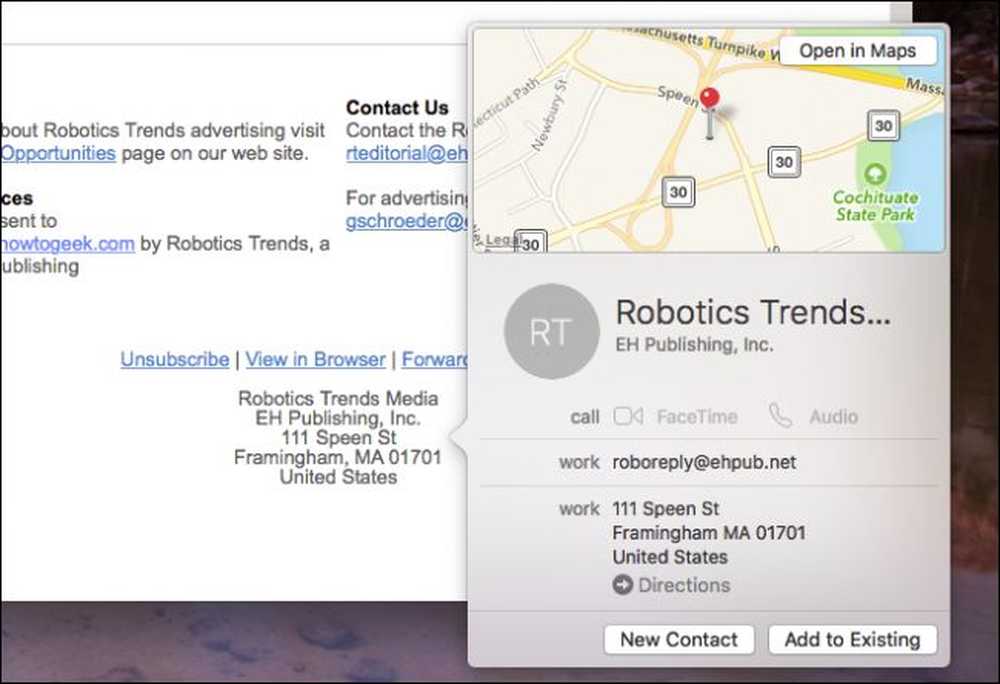 Jos päätät avata osoitteen Kartat-sovelluksessa, se antaa sinulle ohjeita nykyisestä sijainnista.
Jos päätät avata osoitteen Kartat-sovelluksessa, se antaa sinulle ohjeita nykyisestä sijainnista. Mukava asia on, että tämän yhteystietojen lisäämistä koskevan menetelmän hyödyntäminen ei edes kerro Yhteystietosovellusta. Voimme suorittaa menettelyn yksinkertaisesti ja helposti Mailista ja palata sitten sähköpostiviestiin.

Joissakin tapauksissa Mail tietää jo, milloin sähköpostiviestissä on yhteystieto ja joka ilmoittaa sinulle viestin yläosassa.

Jos napsautat Lisää-painiketta, voit lisätä sen yhteystietoihin ilman, että sinun tarvitsee ensin avata todellisia yhteystietoja.

Tässä on toinen esimerkki, tällä kertaa tapahtuman kanssa. Tässä viestissä on päivämäärä ja kellonaika, joka hiiren osoittimella ylhäällä osoittaa meille nuolen.
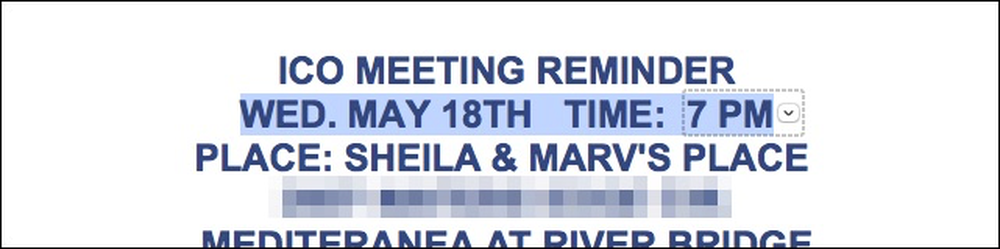 Sinun ei tarvitse korostaa päivämäärää ja kellonaikaa, Mail tietää jo, mitä tehdä.
Sinun ei tarvitse korostaa päivämäärää ja kellonaikaa, Mail tietää jo, mitä tehdä. Napsauttamalla tätä nuolta annamme sen lisätä kalenteriin. Ainakin haluat ehkä lisätä tapahtuman otsikon, mutta voit myös lisätä tai korjata sijaintitiedot ja kalenterin, johon se on osoitettu.

Jos napsautat "Tiedot" -painiketta, voit kuitenkin lisätä yksityiskohtia, erityisesti sijaintia, mutta myös lisätä hälytyksen, kutsutut ja muistiinpanot tai liitetiedostot.

Samoin kuin yhteystietojen lisääminen, jos saat viestin ja se havaitsee tulevan tapahtuman, sinulla on mahdollisuus lisätä se kalenteriin käyttämällä Lisää-painiketta.

Ja aivan kuten aikaisemmin, näkyviin tulee valintaikkuna, jonka avulla voit tallentaa sen kalenteriin.

Toivottavasti voit nähdä ehdotusten arvon jokapäiväisessä elämässäsi. Sen sijaan, että tarvitsisit luoda uusia yhteystietoja (tai päivittää niitä) kopioimalla tiedot yhdestä sovelluksesta toiseen, voit lisätä sen saumattomasti poistumatta Mail-sovelluksesta.
Vastaavasti, jos löydät itsesi usein välitapahtumiin, voit nyt lisätä ne heti, kun ne näkyvät postilaatikossa.
Tämän pitäisi säästää paljon aikaa ja vaivaa, jotta tiedät, mistä etsit sitä ja miten sitä käytetään, joten sinulla on vielä yksi menetelmä, jonka avulla voit tulla järjestäytyneemmäksi ja luotettavammaksi.




